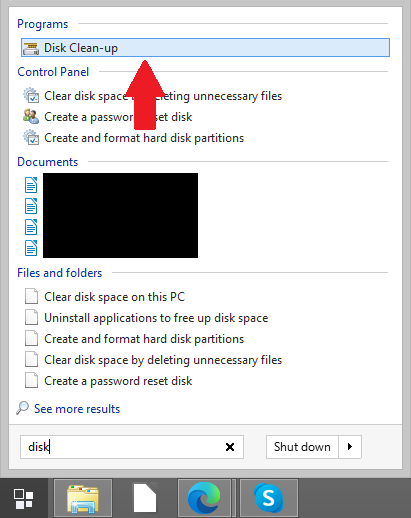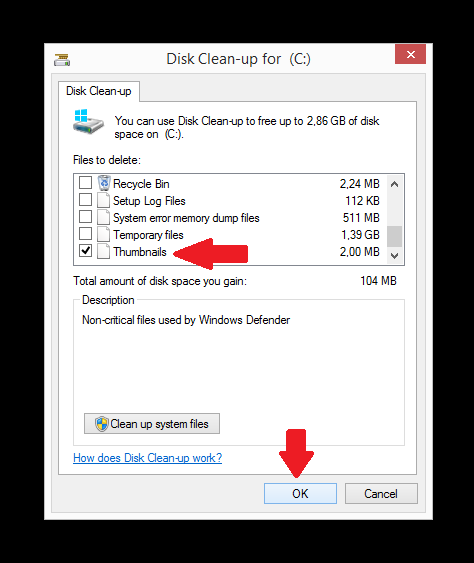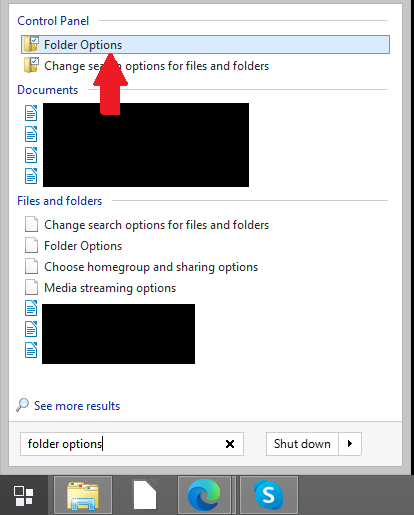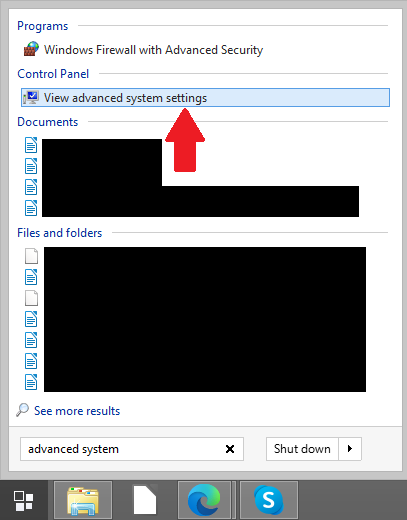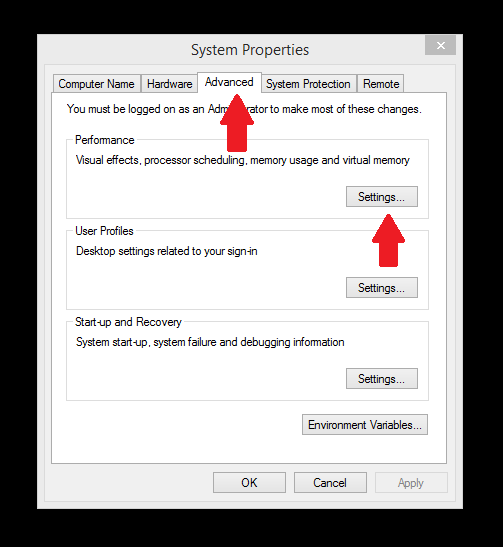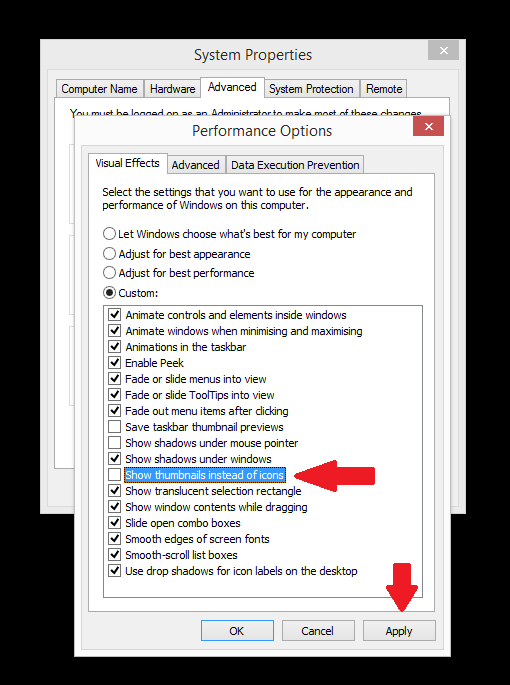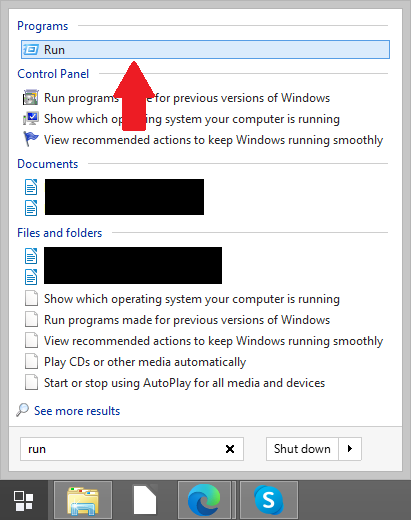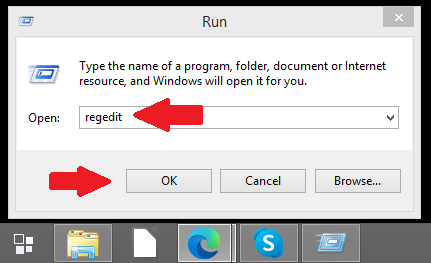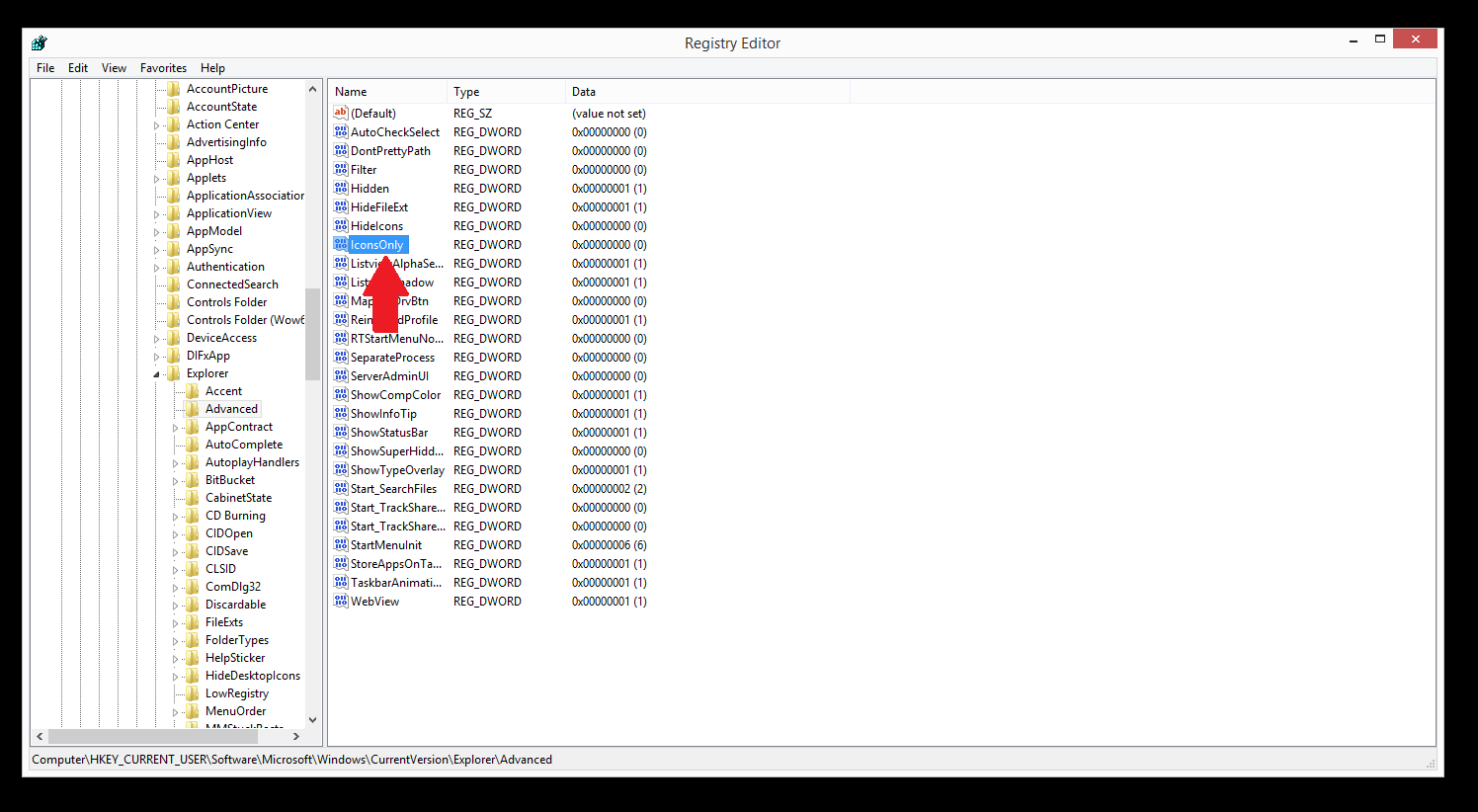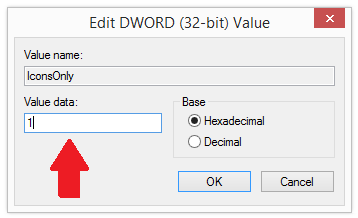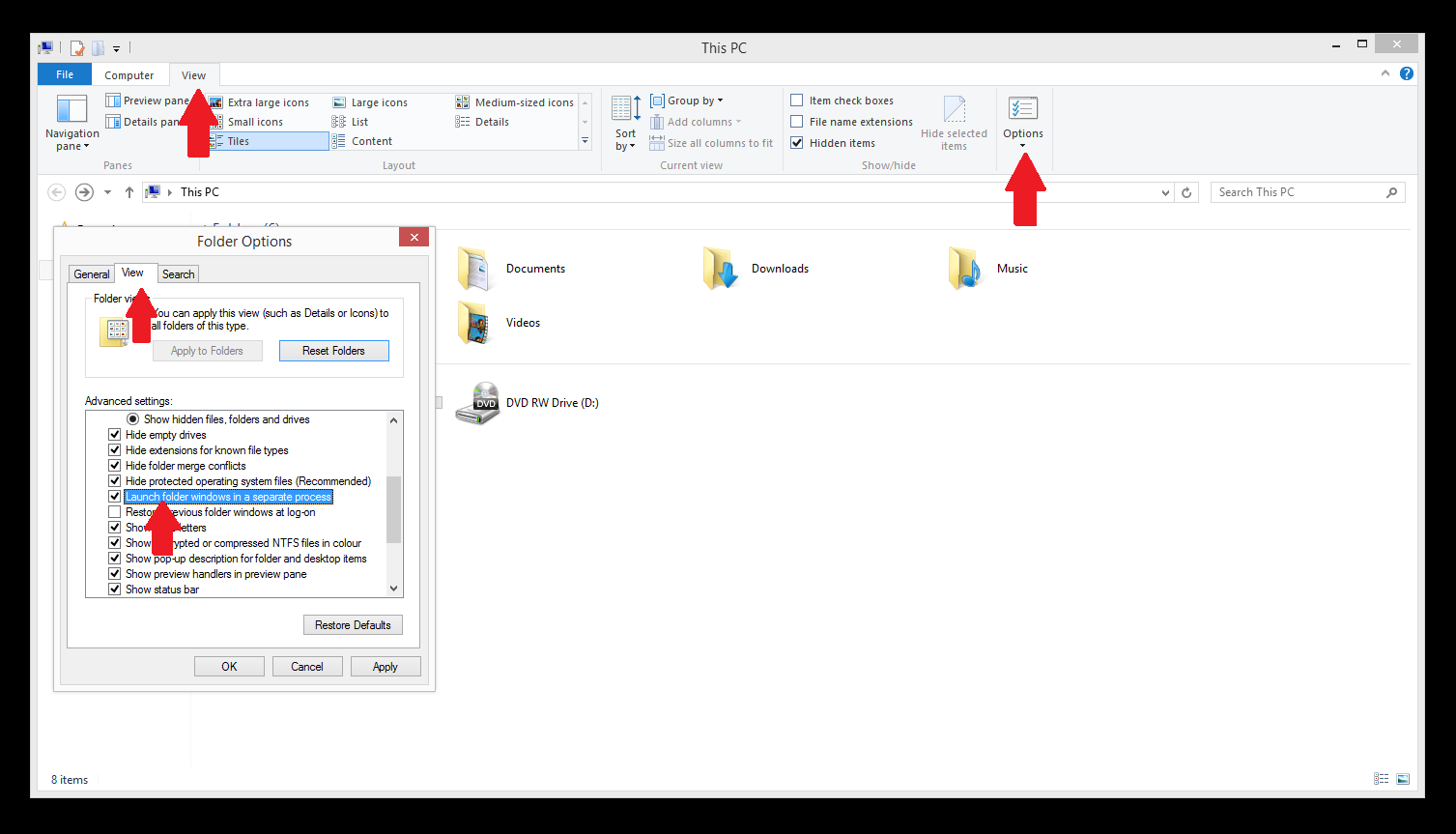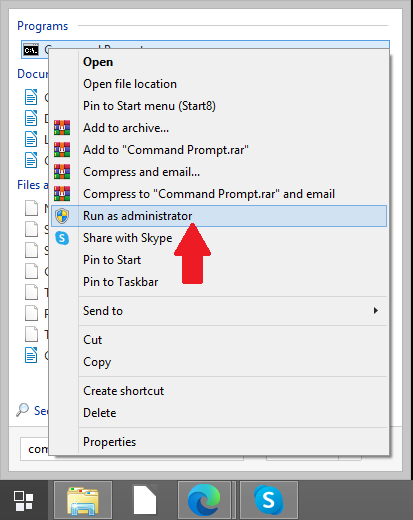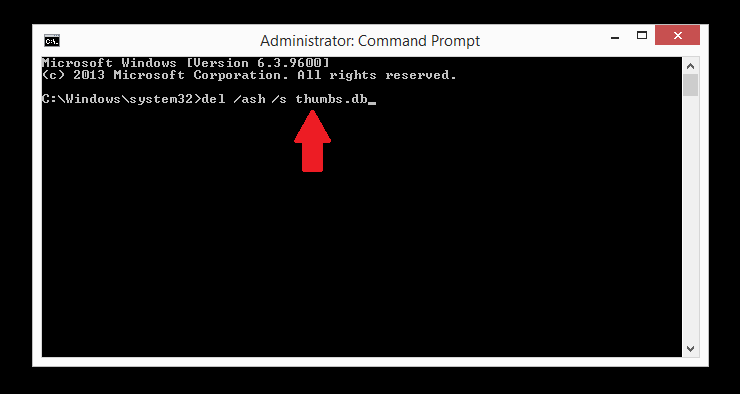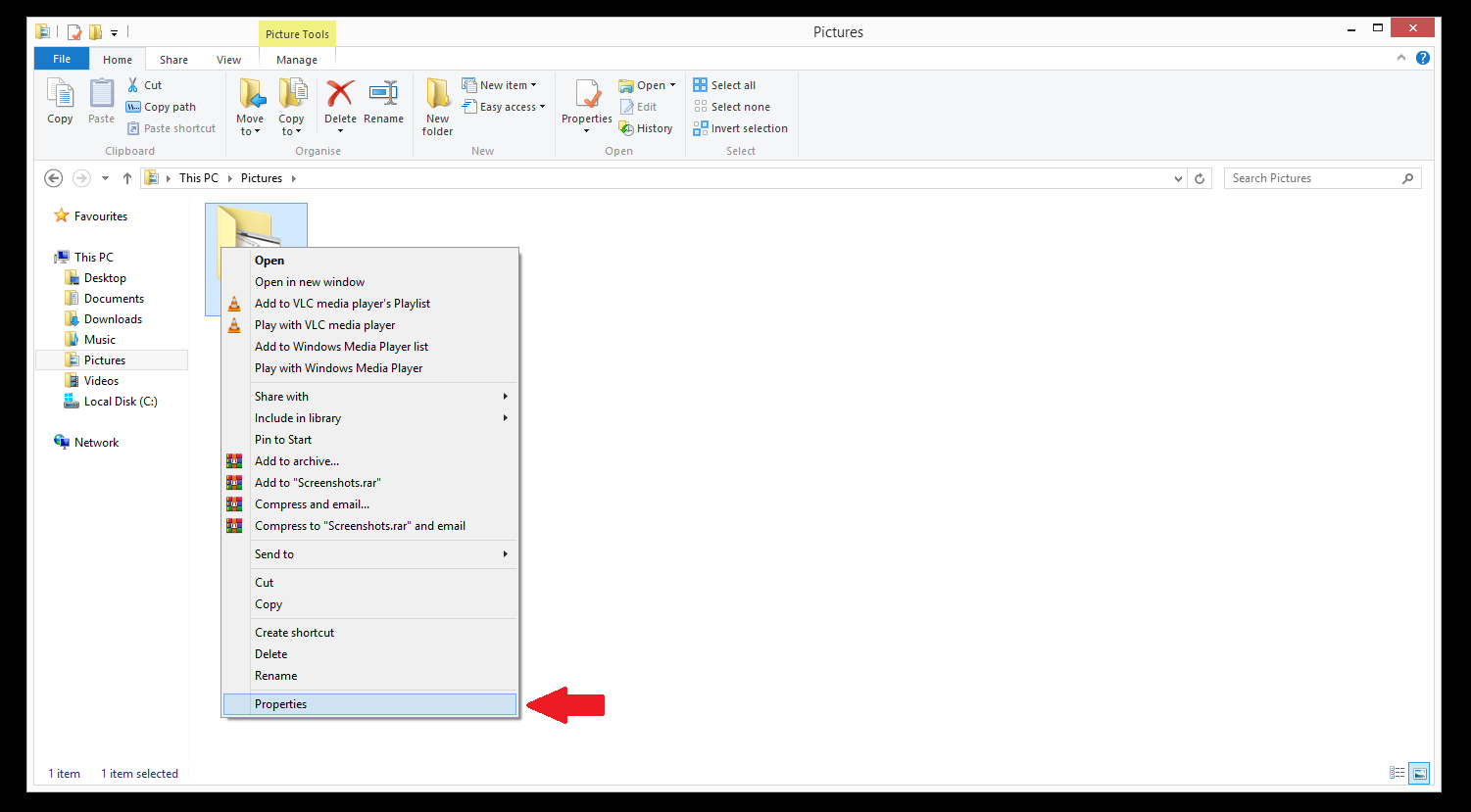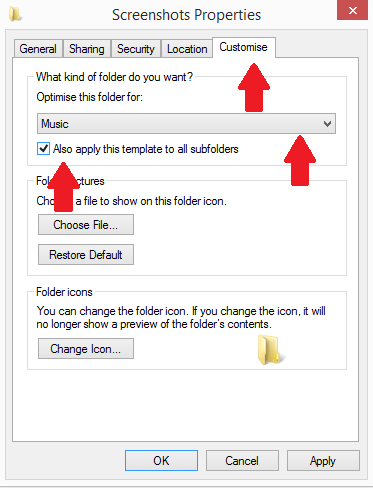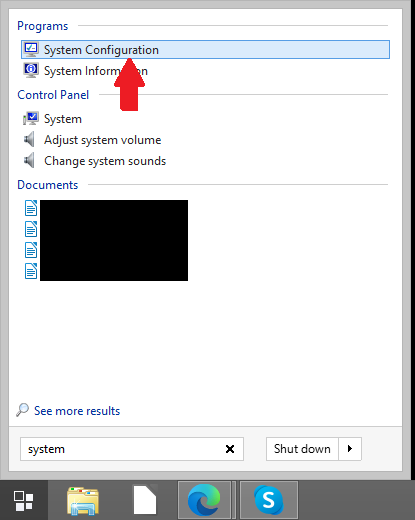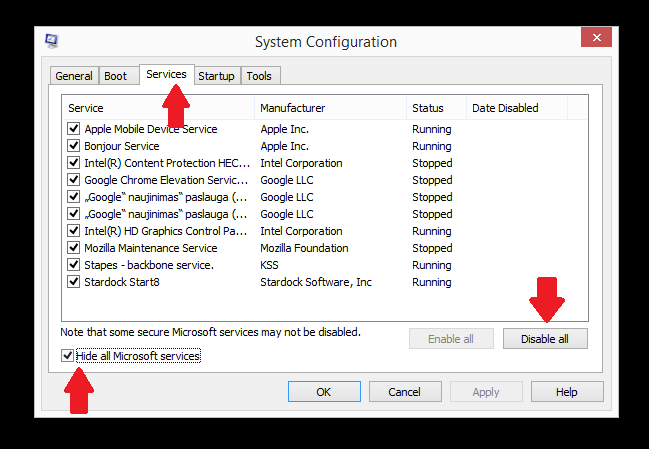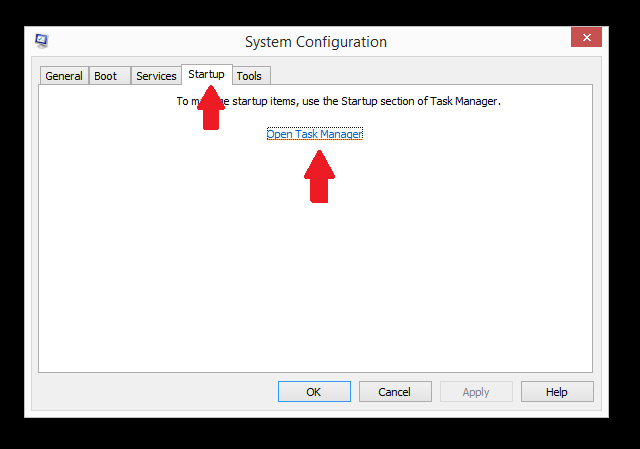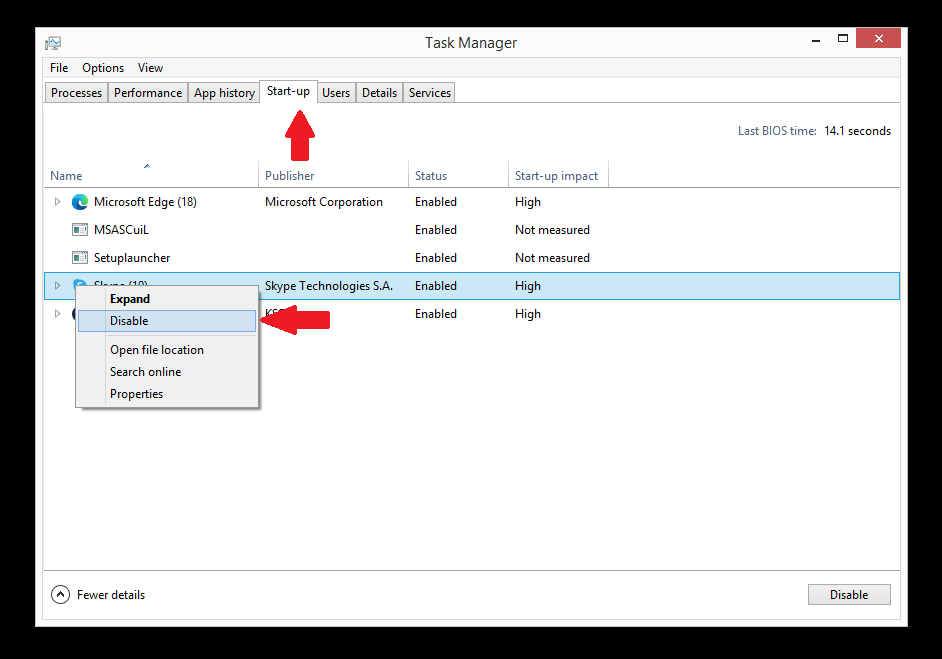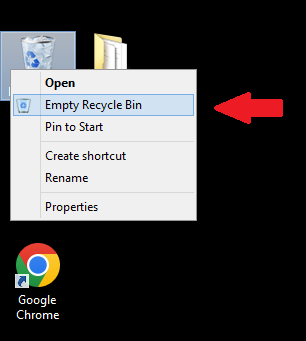Quando si tenta di modificare, eliminare o spostare i file, è possibile che si verifichi l’errore ” The action cannot be completed because the file is open in another program “. L’errore viene visualizzato quando si tenta di spostare o eliminare un file/cartella e indica che Windows o un altro programma utilizza i file in questione. È un errore molto aggravante che può essere causato da una serie di motivi. Questo tipo di errore fornisce pochissime informazioni su quale sia effettivamente il problema, rendendo difficile per gli utenti identificare la causa e risolverla.
La correzione è diversa a seconda di ciò che sta causando esattamente il problema. Questo rapporto esaminerà le soluzioni più comuni e fornirà istruzioni dettagliate su come correggere l’errore ” The action cannot be completed because the file is open in another program “.
Riavvia Esplora file
Il riavvio di Esplora file è una delle soluzioni più semplici e veloci al problema ” The action cannot be completed because the file is open in another program “. Per riavviare Esplora file, è necessario utilizzare Task Manager.
1. Per aprire Task Manager, fare clic su Ctrl + Alt + Canc e fare clic su Task Manager.
2. In Task Manager, trova Esplora risorse nell’elenco dei processi, fai clic con il pulsante destro del mouse su di esso e fai clic su “Riavvia”. 
Terminare determinati processi
Se l’errore che ricevi menziona un’applicazione specifica, prova a terminarne il processo in Task Manager.
1. Apri Task Manager (Ctrl + Alt + Canc, fai clic su Task Manager).
2. Trova l’applicazione in questione e fai clic con il pulsante destro del mouse su di essa.
3. Fare clic su “Termina attività”.
Ciò chiuderebbe completamente l’applicazione che causa il problema, risolvendo così l’errore.
Termina il processo surrogato COM
Se la soluzione di cui sopra non ha risolto l’errore ” The action cannot be completed because the file is open in another program “, prova a terminare il processo COM Surrogate.
1. Apri Task Manager (Ctrl + Alt + Canc, fai clic su Task Manager).
2. Trova il processo “COM Surrogate” nella scheda Processi.
3. Fare clic con il pulsante destro del mouse sul processo e fare clic su “Termina attività”.
Rimuovere le miniature utilizzando Pulizia disco
Le miniature possono essere la causa dell’errore ” The action cannot be completed because the file is open in another program “. Le copie in miniatura di tutte le immagini, i video e i documenti vengono salvate da Windows in modo che possano essere caricate rapidamente quando si apre una cartella. È possibile rimuovere le miniature utilizzando Pulizia disco. Se questo funziona per te, puoi farlo ripetutamente ogni volta che riscontri l’errore ” The action cannot be completed because the file is open in another program “.
Per eseguire Pulizia disco:
1. Cerca “pulizia disco” e fai clic su di esso.
2. Trova “Miniature” sotto “File da eliminare” e seleziona la casella.
3. Fare clic su “OK”.
Disabilitare le miniature utilizzando le opzioni di Esplora file
1. Cerca “opzioni cartella” e fai clic su Opzioni cartella.
2. In Opzioni cartella, apri la scheda Visualizza, trova “Mostra sempre icone, mai miniature” e seleziona la casella.
3. Fare clic su “Applica”.
Disabilitare le miniature utilizzando le opzioni prestazioni
È anche possibile disabilitare le miniature tramite Opzioni prestazioni.
1. Cerca “impostazioni di sistema avanzate” e fai clic su “Visualizza impostazioni di sistema avanzate”.
2. Nella scheda Avanzate, fai clic su “Impostazioni” sotto “Prestazioni”.
3. In Opzioni prestazioni, trova “Mostra miniature invece di icone” e deseleziona la sua casella.
4. Fare clic su “Applica”, quindi su “OK”.
Disabilitare le miniature utilizzando l’editor del Registro di sistema
È possibile disabilitare completamente le miniature nell’editor del Registro di sistema. Tieni presente che devi stare molto attento quando usi l’editor del Registro di sistema perché la rimozione di determinati file potrebbe causare danni irreversibili.
1. Cerca “Esegui” e fai clic sul risultato.
2. In “Esegui”, digitare “regedit” e fare clic su OK.
3. Nell’editor del Registro di sistema, seguire il percorso: “HKEY_CURRENT_USER / Software / Microsoft / Windows / CurrentVersion / Explorer / Advanced “.
4. Trova “IconsOnly” e fai doppio clic su di esso.
5. Nella finestra Modifica valore DWORD, digitare “1” in Dati valore per disabilitare le miniature.
6. Fare clic su “OK”.
Disabilita riquadro di anteprima
Se il riquadro di anteprima è abilitato, questo potrebbe essere uno dei motivi di questo errore. Se le soluzioni di cui sopra non hanno funzionato, provare quanto segue:
1. Apri Esplora file, fai clic sulla scheda Visualizza, quindi fai clic su “Riquadro di anteprima” se è abilitato. 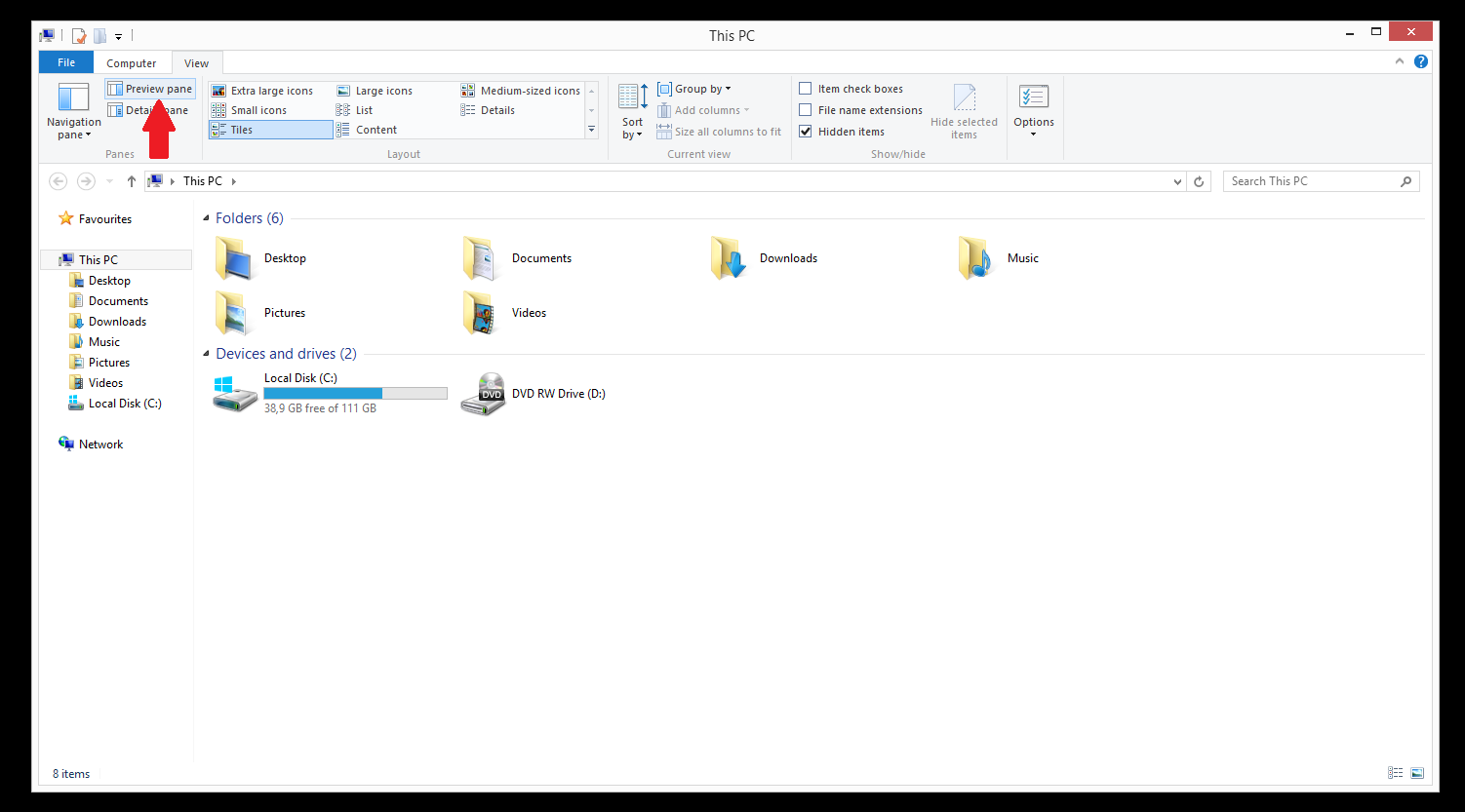
Avvia Cartella Windows in un processo separato
Esplora file apre le finestre in un unico processo, se non diversamente impostato. Se ricevi l’errore “”, The action cannot be completed because the file is open in another program abilitare Esplora file per aprire processi separati potrebbe risolverlo.
1. Aprire Esplora file, fare clic sulla scheda Visualizza, quindi fare clic su Opzioni.
2. Nella finestra Opzioni cartella, fare clic sulla scheda Visualizza.
3. Trova “Avvia finestre delle cartelle in un processo separato” e seleziona la sua casella.
4. Fare clic su “Applica”, quindi su “OK”.
Rimuovere il prompt dei comandi del file Thumbs.db
Il database delle miniature (thumbs.db) memorizza le immagini in miniatura per la visualizzazione delle miniature. Se ricevi l’errore ” The action cannot be completed because the file is open in another program “, la rimozione del file thumbs.db utilizzando il prompt dei comandi potrebbe risolvere il problema.
1. Cerca “prompt dei comandi”, fai clic con il pulsante destro del mouse sul risultato e fai clic su “Esegui come amministratore”.
2. Nella finestra del prompt dei comandi, digitare “del /ash /s thumbs.db” e premere Invio.
Questo eliminerà tutti i pollici.db dal tuo disco.
Ottimizza cartelle
Se viene visualizzato l’errore ” The action cannot be completed because the file is open in another program ” quando si tenta, ad esempio, di eliminare una cartella contenente video, l’ottimizzazione delle cartelle potrebbe risolvere il problema. Le cartelle possono essere ottimizzate classificandole come immagini, video, musica, documenti, ecc.
1. Apri la cartella in cui si trovano i file problematici e fai clic con il pulsante destro del mouse sullo spazio vuoto.
2. Fare clic su “Proprietà”.
3. In Proprietà, aprire la scheda Personalizza.
4. In “Ottimizza questa cartella per”, scegli l’opzione appropriata dal menu a discesa.
5. Seleziona la casella che dice “Applica questo modello anche a tutte le sottocartelle”.
6. Fare clic su “Applica”, quindi su “OK”.
Fai un avvio pulito
Nel caso in cui l’errore ” The action cannot be completed because the file is open in another program ” sia causato da un conflitto software, provare a disabilitare l’avvio automatico dei programmi all’avvio. I programmi impostati per l’avvio automatico sono generalmente programmi di utilità, software antivirus, ecc. È possibile che uno dei tuoi programmi si scontri con un altro, quindi dovresti provare a disabilitare tutti gli avvii automatici per vedere se ciò corregge l’errore.
1. Cerca “configurazione di sistema” e fai clic sul risultato.
2. In Configurazione di sistema, aprire la scheda Servizi e contrassegnare la casella “Nascondi tutti i servizi Microsoft”.
3. Fai clic su “Disabilita tutto”.
4. Aprire la scheda Avvio e fare clic su “Apri Task Manager”.
5. In Task Manager, aprire la scheda Avvio.
6. Fare clic con il pulsante destro del mouse su ciascun programma e fare clic su “Disabilita”.
7. Dopo aver disabilitato tutti i programmi, chiudere Task Manager e fare clic su “OK” nella scheda Avvio configurazione di sistema.
8. Riavviare il computer.
Svuota il Cestino
La soluzione più semplice da provare quando si verifica l’errore ” The action cannot be completed because the file is open in another program ” è svuotare il cestino.
1. Fare clic con il pulsante destro del mouse sull’icona Cestino e fare clic su “Svuota Cestino”.